如何实现EXCEL表格中数据被多次替换
有好多网友想了解此款EXCEL的软件相关教程,接下来神奇下载软件教程分类小编给列为送上如何实现EXCEL表格中数据被多次替换资讯,希望能对大家有所帮助,一起来了解一下吧!
公司ERP系统已运行多年,期间更换过多个物料及BOM维护员,发现金属板材类物料编码问题较多,需要重新整理,如何在EXCEL表格中快速定位并实现多重替换呢?
目标:一,"x" 需要替换为 "X"
二,"*" 需要替换为 "X"
三,"mm"需要替换为 "MM"
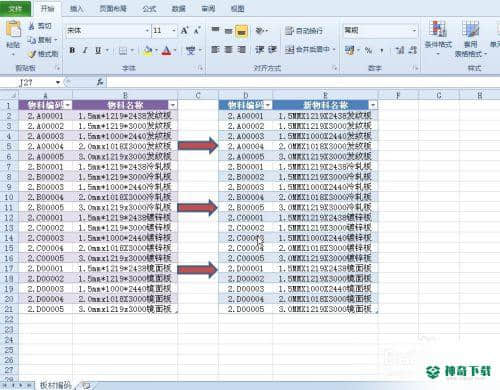
工具/原料
<p>已安装好EXCLE软件</p>
方法/步骤
打开 板材编码.XLSX
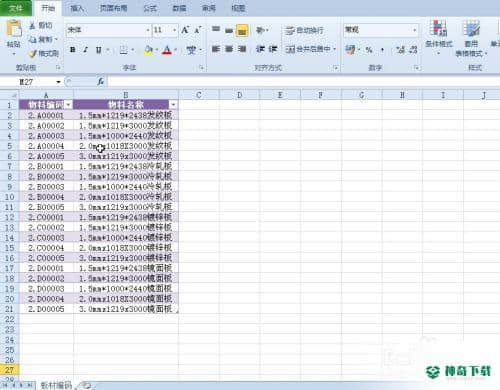
打开"Microsoft Query"
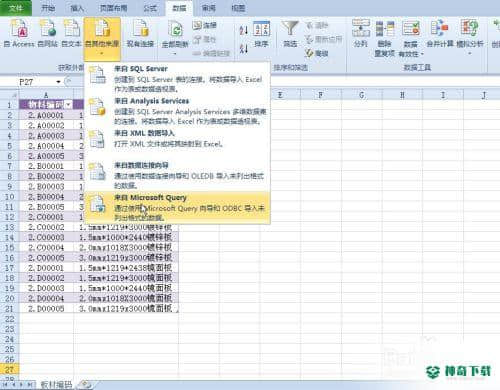
选择数据源:EXCEL FILES*
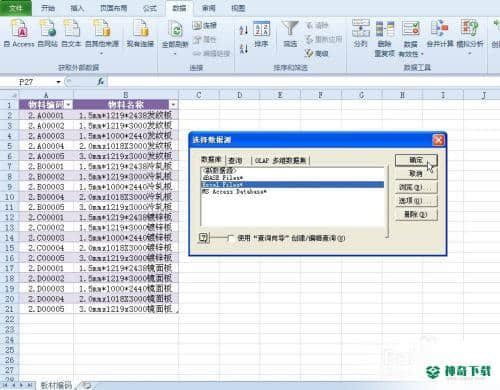
打开存放在电脑D:盘上的"板材编码.xlsx"文件

添加"板材编码$"工作表到Query,并关闭

点击Query工具栏中"SQL"按钮
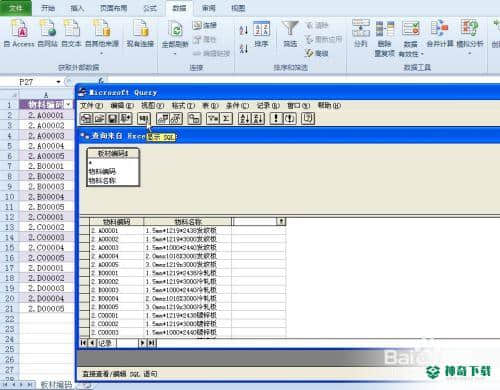
填写如下SQL语句:
select 物料编码,
replace(replace(replace(物料名称,'mm','MM'),'x','X'),'*','X') as 新物料名称
from [板材编码$]
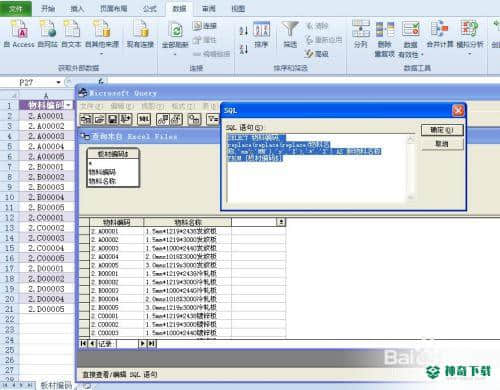

点击确定后,最后选择Query"文件"菜单下"将数据返回到EXCEL"选项

弹出"导入数据"对话框,鼠标单击D1单元格,确认数据导入在D1单元格,确定
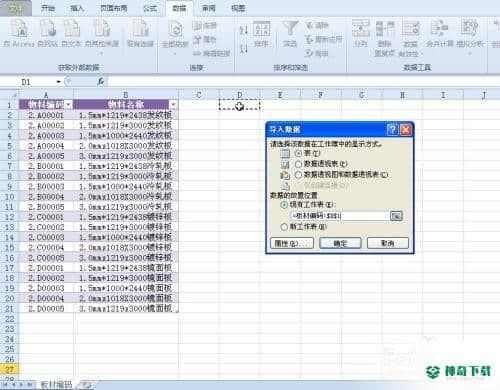
大功告成,新物料名称已按照要求的格式更新
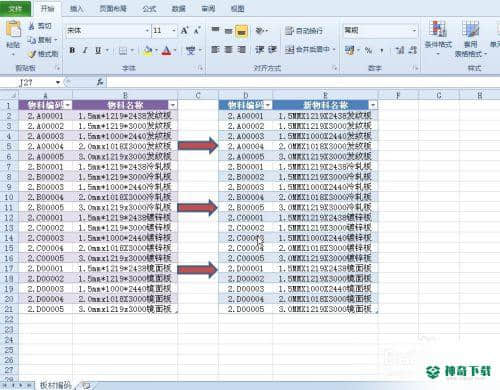
注意事项
要求操作员对SQL语言有一定的认识和了解
上面内容便是对于《如何实现EXCEL表格中数据被多次替换》软件教程全部内容了,希望能够帮到正在学习EXCEL的网友!想要了解更多EXCEL软件资讯,请继续关注神奇下载!
相关文章
Excel2010创建迷你图(excel2010迷你图创建在哪里)
excel打印如何使用自定義的紙張(EXCEL如何自定义公式)
近期热门










